Autres langues:
Table des Matières
Fenêtre d'Édition dans JOSM (Map View)
C'est la vue principale dans JOSM (également appelée Fenêtre de travail), dans laquelle les opérations d'édition est faite par le contributeur, et dans laquelle Bing/Mapbox et d'autres sources peuvent être affichées.
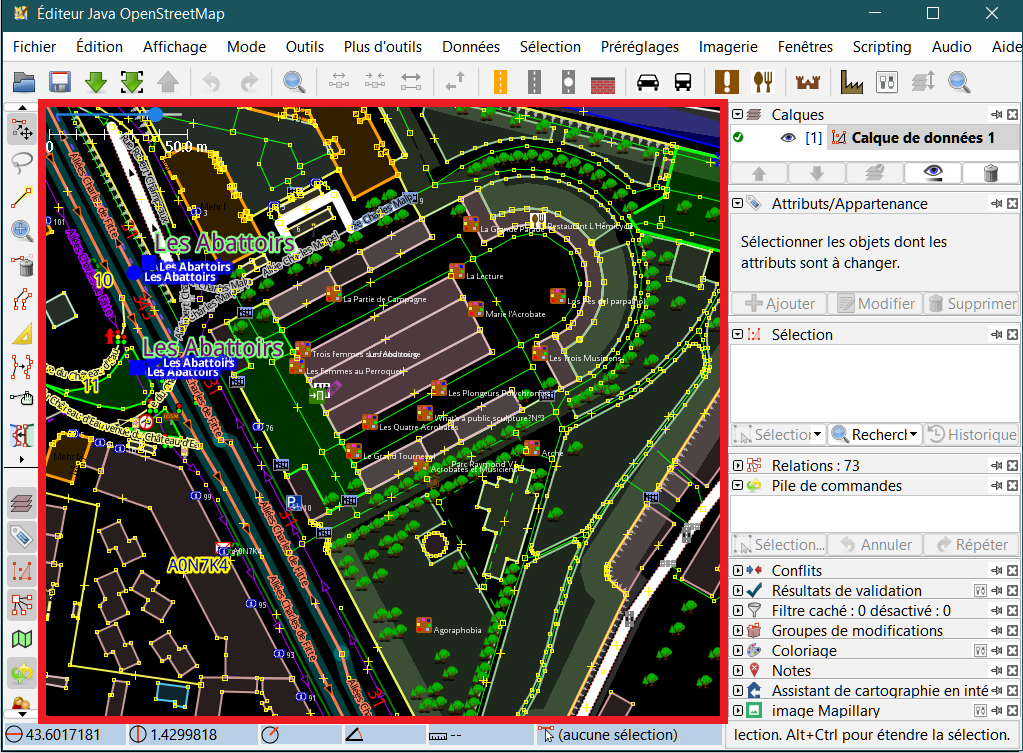
Que voyez-vous ici et quand ?
Il y a plusieurs mécanismes dans JOSM qui affectent ce que l'utilisateur voit dans la Fenêtre d’Édition.
Que voyez-vous ?
- Les données peuvent être filtrées par l'utilisation des Filtres
- Les Calques (données, imageries)
- peuvent être cachés ou leur niveau d'opacité peut être réglé
- peuvent être masqués par d'autres calques de données (les boutons vers le haut/vers le bas sont utilisés pour organiser les calques)
- Les Styles de coloriage des cartes peuvent cacher les objets OSM par niveau de zoom
Apparence
- Le remplissage partiel des objets est activé par défaut, il dépend de la surface de l'objet. Les zones seront entièrement remplies si le remplissage partiel couvre plus de 50 % de la surface afin d'éviter les petits vides non remplis au milieu d'une zone.
- Les modèles de Coloriage activés (dans les préférences) et activés (dans la Fenêtre de Coloriage ou dans les préférences) affectent ce que vous voyez à l'écran)
- Les styles peuvent être affichés différemment en fonction du facteur de zoom
Paramètres d'affichage de la Fenêtre d'Édition
Déplacement de la carte
La zone d'affichage peut être déplacée en maintenant enfoncé le bouton droit de la souris, et en faisant glisser la souris. Pour améliorer les performances du glissement, les étiquettes sont cachées pendant le déplacement de la carte :
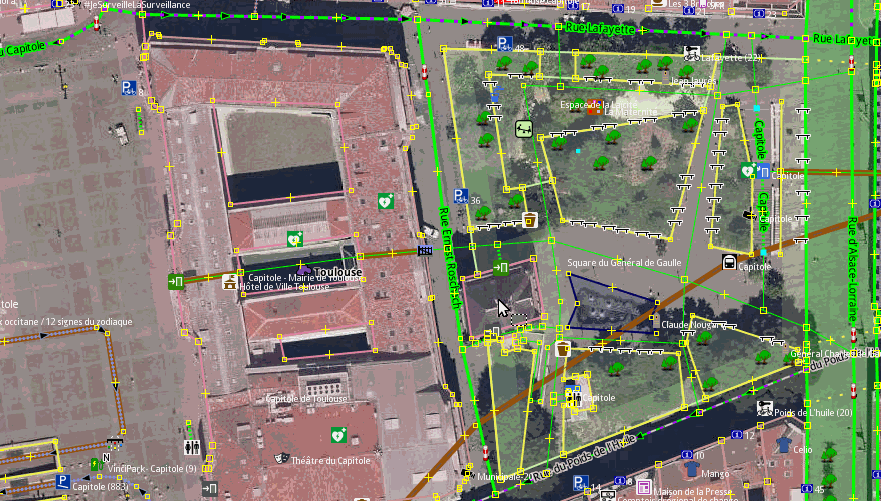
Cela peut être désactivé dans les paramètres d'affichage des données OSM.
Zoom
- Utilisation de la roue de défilement
- les touches
+et- - des actions et des outils de déplacement et de zoom plus spécialisés comme :
- plusieurs éléments du menu Affichage
- Aller à la Position
- Outil de zoom
- Mini carte
Zone de téléchargement
La zone qui n'a pas été téléchargée est indiquée par une hachure jaune. Les chemins qui ont été téléchargés peuvent cependant être partiellement dans la zone hachurée. Veillez à modifier, des objets, uniquement dans la zone hachurée, car des modifications, dans la zone hachurée, pourraient entraîner des conflits ou des doublons après l'envoie des données.
Notez que si vous téléchargez des données filtrées (par exemple, uniquement les bâtiments via l'API Overpass) il n'y aura pas de zone hachurée du tout car il s'agit d'un ensemble de données incomplet. Dès que vous téléchargerez une zone supplémentaire (contenant toutes les données de cette zone) dans ce calque, les hachures apparaîtront.
Dans des scénarios de modification spéciaux, il peut être utile de désactiver les hachures. Cela peut être fait via le menu Affichage (uniquement en Mode Avancé) ou dans les paramètres d'affichage des données d'OSM. À utiliser avec prudence. Ne désactivez les hachures que si vous savez ce que vous faites.
Résolution des problèmes
Sur Mac avec une souris à un seul bouton, simulez le clic droit en maintenant la touche Ctrl enfoncée tout en cliquant sur le bouton.
Voir également
- Action Sélectionner - aide à la sélection, au déplacement et à la rotation des objets dans la fenêtre d'édition
- Modes - aperçu des modes (outils fréquemment utilisés) dans JOSM
- Barre de status
- Menu Contextuel des Calques d'Imagerie
- La version originale de cette page en anglais
Retour au Menu d'aide
Attachments (1)
-
MapView2.png
(342.9 KB
) - added by 5 years ago.
Fenêtre d'Édition
Download all attachments as: .zip


